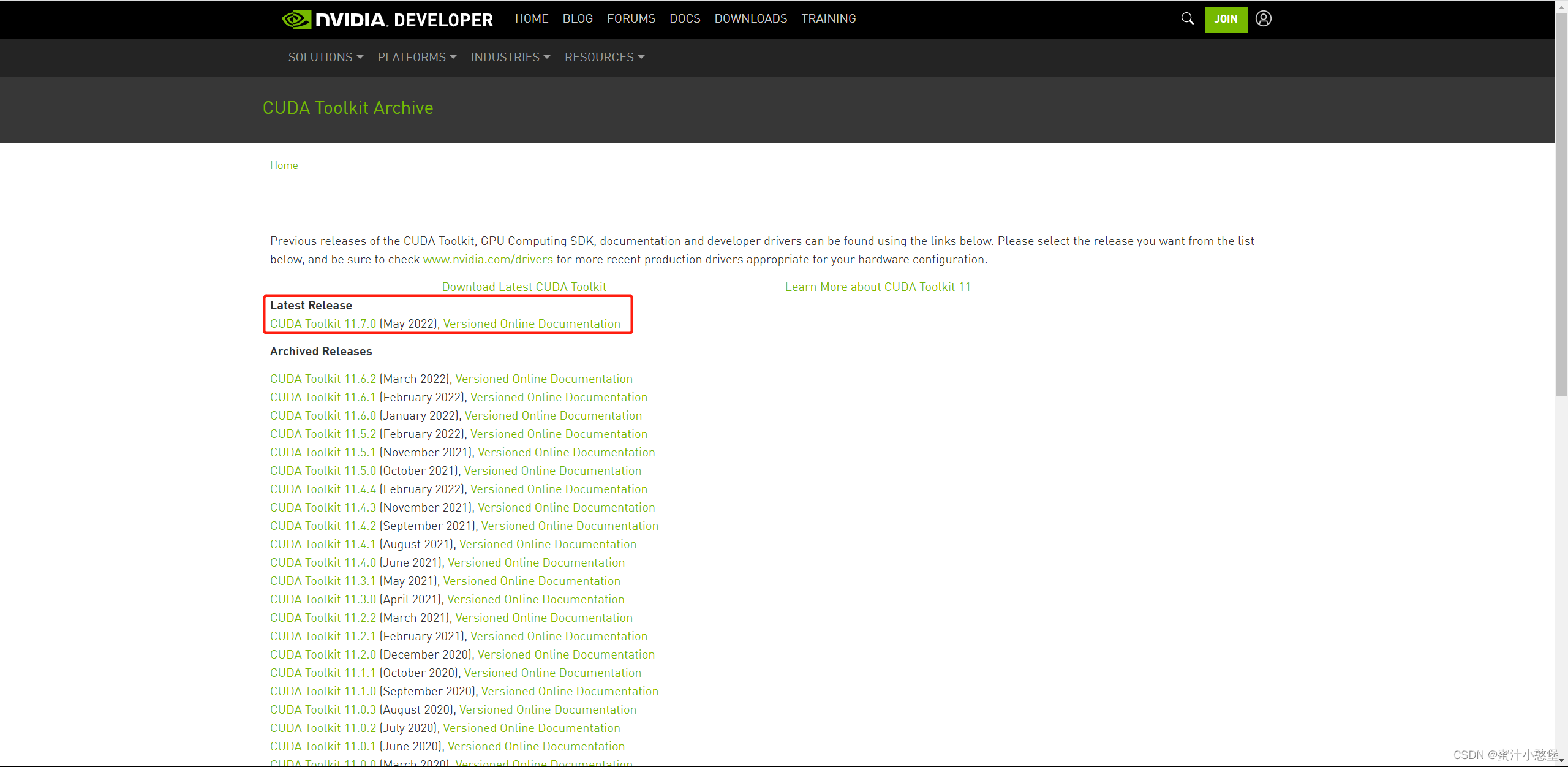Anaconda+Tensorflow |
您所在的位置:网站首页 › linux安装anaconda环境 › Anaconda+Tensorflow |
Anaconda+Tensorflow
|
Anaconda+Tensorflow_Gpu+Spyder安装记录(2022年7月9日更新)
文章目录
Anaconda+Tensorflow_Gpu+Spyder安装记录(2022年7月9日更新)
一、前排提示!
二、具体安装步骤
1.Anaconda安装
2.Anaconda环境创建
3.cuDNN和CUDA的安装
首先需要判断自己应该下载什么版本的cuda,或者说自己的显卡支不支持下载相应的版本?
4.tensorflow_gpu-2.9.0安装
5.spyder安装
6.检查tensorflow_gpu是否安装成功的代码
6.1 [https://tensorflow.google.cn/install/pip](https://tensorflow.google.cn/install/pip)
6.2 [https://tensorflow.google.cn/tutorials/customization/basics](https://tensorflow.google.cn/tutorials/customization/basics)
总结
一、前排提示!
首先,不要将Tensorflow的官网的语言设置为中文!!!上面的版本及对应关系不是最新的!!!请设置为English!!!
 官网语言设置为中文时的版本对应关系
官网语言设置为中文时的版本对应关系
对比将官网的语言设置为中文、英文可以看出,语言设置为中文时最新的tensorflow-gpu版本为2.6.0,而语言设置为英文时上最新的tensorflow-gpu版本则为2.9.0,因此,我选择安装最新版本的tensorflow-gpu2.9.0,根据对应关系,我使用的anaconda中下载的python版本是3.9,cuDNN8.1和CUDA11.2,这两个的安装过程下面细说。 二、具体安装步骤建议遵循以下安装步骤!否则可能会导致安装缓慢或者失败! 1.Anaconda安装直接官网下载最新安装包安装即可,可以参考其他人的最新教程。 2.Anaconda环境创建安装完从Anaconda后打开anaconda navigator,可以看到有一个默认的环境,环境名称为base。 建议新建一个环境,点击左下角Create即可创建新环境,我们新建一个名为tfgpu29的环境。 在tensorflow官网可以看到tensorflow-gpu和CuDNN以及CUDA是有一定的对应关系的,这里我选择tensorflow_gpu-2.9.0进行安装,对应的python版本是3.7-3.10,我是3.9没有问题,cuDNN是8.1,CUDA是11.2。 这两个东西的安装我也是参考网上的教程,具体如下。 首先需要判断自己应该下载什么版本的cuda,或者说自己的显卡支不支持下载相应的版本?打开nvidia控制面板(桌面右键)->选择左下角的系统信息->组件,我的显卡是3060,可以看到支持的最新CUDA版本是11.7.99,向下也是兼容的。 可以看到最新版本是11.7.0,根据之前查的组件信息我的笔记本是可以兼容的,直接下载。 后续操作及cuDNN的安装建议直接参考链接https://blog.csdn.net/m0_45447650/article/details/123704930,写的很详细,跟着操作就行,我这里就不详细写了。 cuDNN的下载链接https://developer.nvidia.com/rdp/cudnn-download,根据你自己下载的CUDA版本选择对应的cuDNN版本即可。环境变量记得添加。 4.tensorflow_gpu-2.9.0安装正文:接上文在CMD中进入新建的tfgpu29环境后,直接pip install tensorflow_gpu==2.9.0即可完成安装。 使用清华源安装:pip install -i https://pypi.tuna.tsinghua.edu.cn/simple some-package 也可不输入版本号,默认安装最新版。 吐槽(可跳过):之前我一直用conda和pip各种尝试安装,一开始先是用conda安装,而且conda在你装tensorflow的同时会自动安装好cuda等,不要自己装,但是conda search了一下,最新版不是2.9.0,遂放弃。后来用pip安装,发现可以安装tensorflow最新的2.9.0,但是非常的慢,后来尝试了下先装CUDA等,然后再回来装tensorflow,啪的一下,很快啊,就装完了。 5.spyder安装在anaconda navigator首页安装spyder。 6.检查tensorflow_gpu是否安装成功的代码有两种,截取自官网,分别是 6.1 https://tensorflow.google.cn/install/pip验证 GPU 设置: 在虚拟环境输入: python3 -c "import tensorflow as tf; print(tf.config.list_physical_devices('GPU'))"如果返回 GPU 设备列表,则说明您已成功地安装 TensorFlow GPU版本。 6.2 https://tensorflow.google.cn/tutorials/customization/basics在spyder或pycharm等python开发环境中运行以下代码 import tensorflow as tf x = tf.random.uniform([3, 3]) print("Is there a GPU available: "), print(tf.config.list_physical_devices("GPU")) print("Is the Tensor on GPU #0: "), print(x.device.endswith('GPU:0'))返回 Is there a GPU available: [PhysicalDevice(name='/physical_device:GPU:0', device_type='GPU'),] Is the Tensor on GPU #0: True即可 总结自己装踩了很多坑,当时一直看的是中文版的官网,一直没装上,后来看了看实验室师兄装的版本,居然出现了中文官网上没有的2.9.0,当时我就想到是不是中文官网有问题,就去英文官网看了下,果然是…整个安装过程其实很简单,只要步骤正确就很顺畅,我安装的都是最新版,甚至没有和官网上的版本对应,也没出什么问题哈哈哈~ |
【本文地址】
今日新闻 |
推荐新闻 |
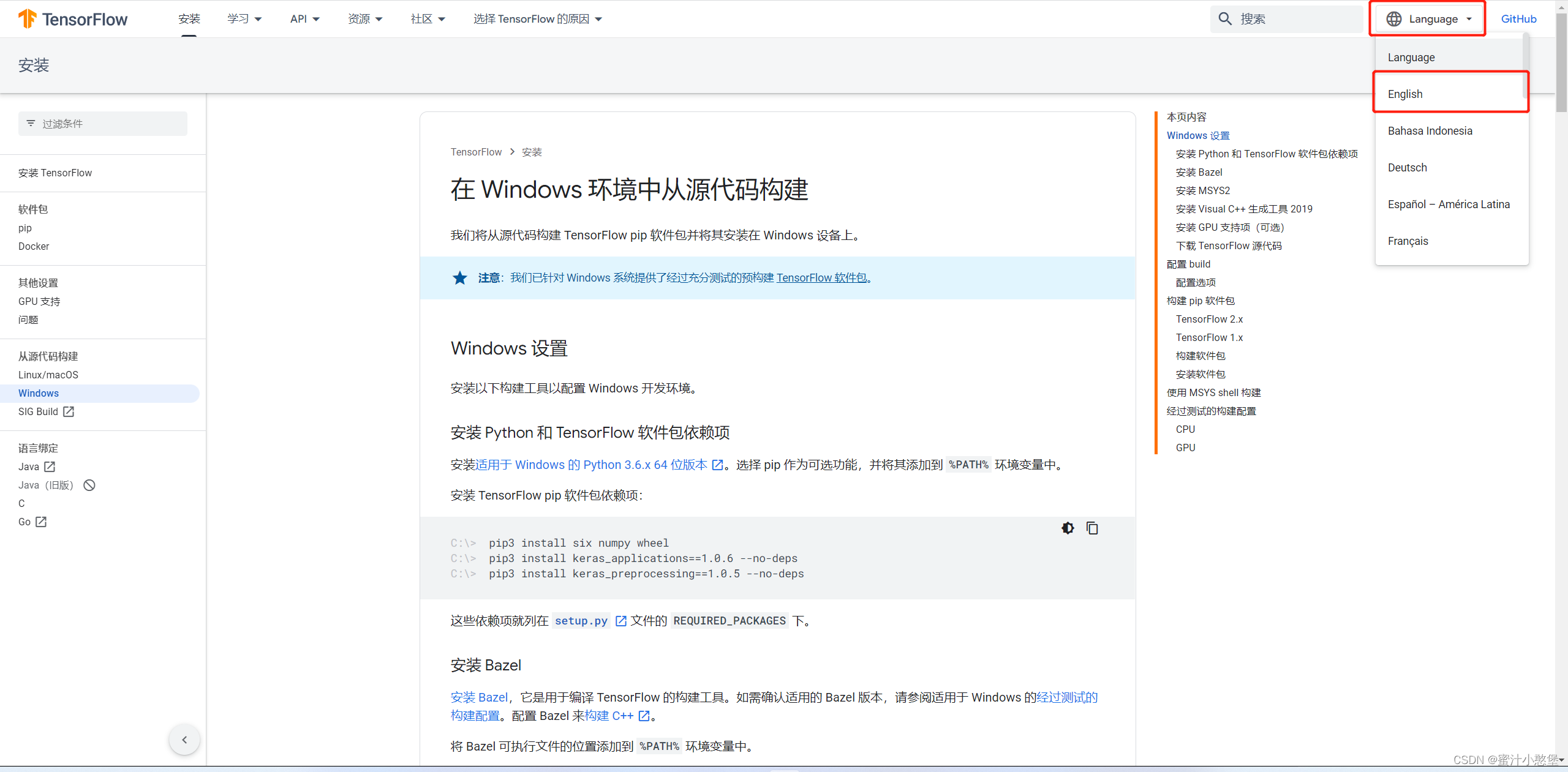

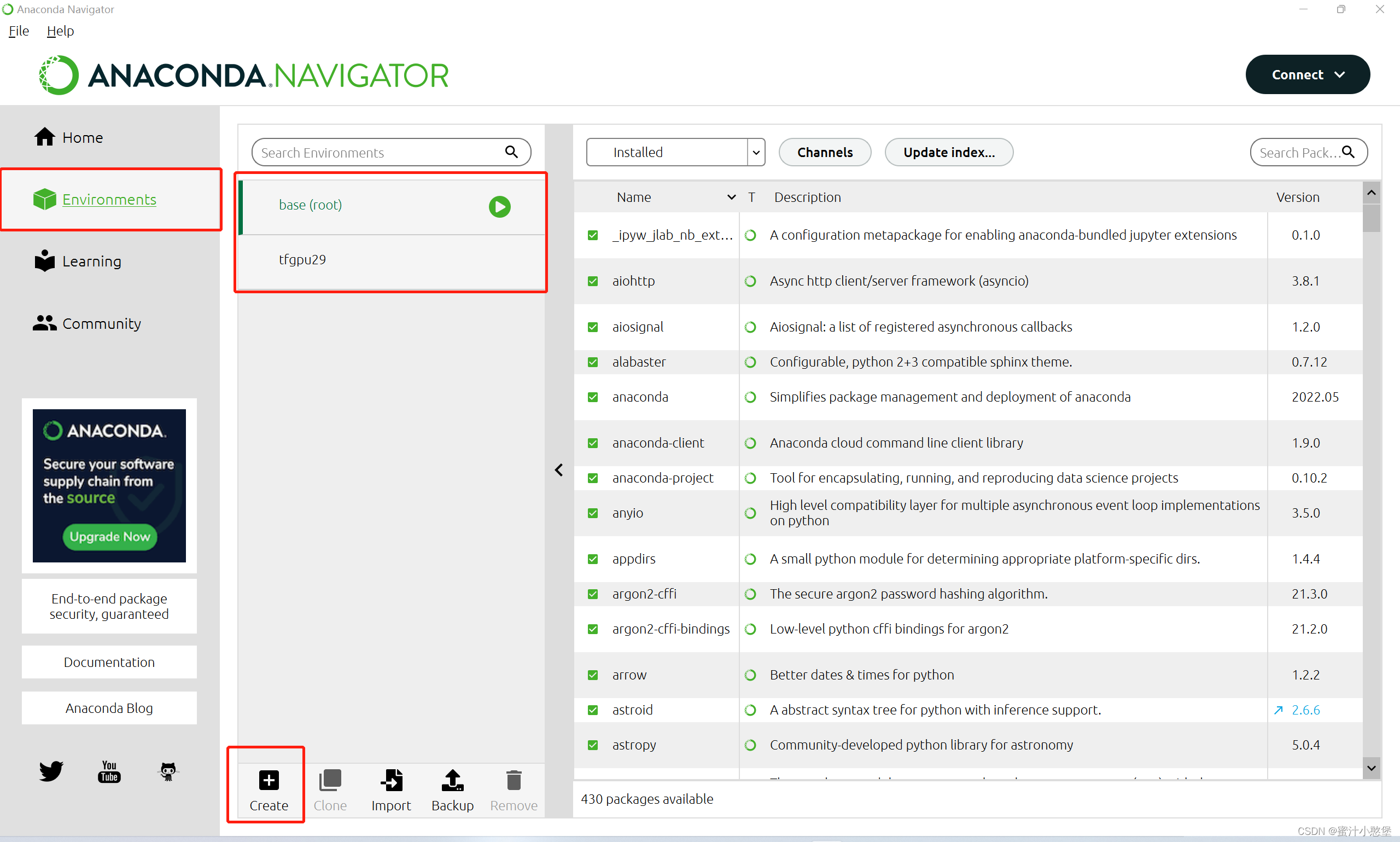
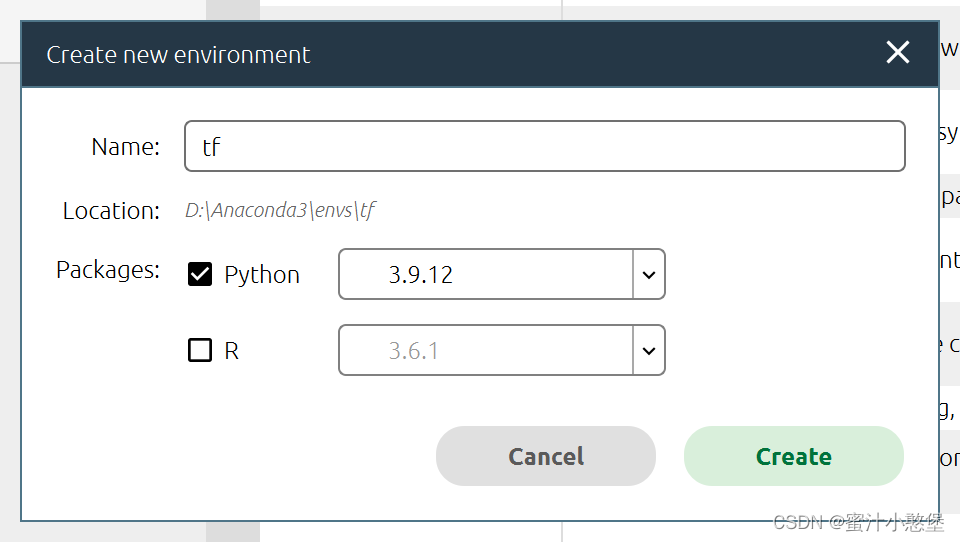 注意,输入完名称后可以选择python版本,这里我们默认就是最新的3.9.12版本。
注意,输入完名称后可以选择python版本,这里我们默认就是最新的3.9.12版本。 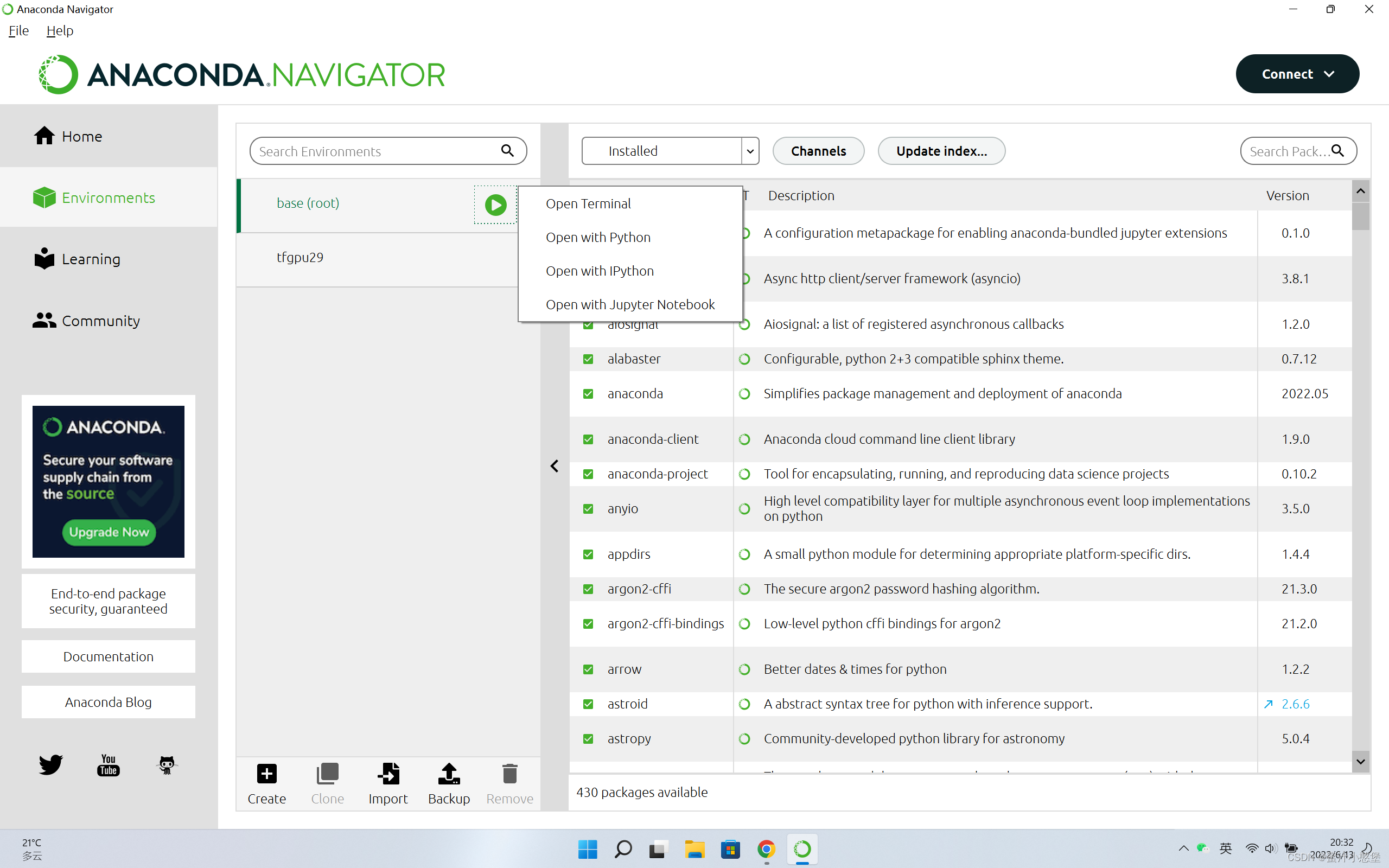 创建完环境后点击环境然后选择open terminal即可在cmd中打开这个环境(当然也有其他方式,这里就不介绍)。
创建完环境后点击环境然后选择open terminal即可在cmd中打开这个环境(当然也有其他方式,这里就不介绍)。 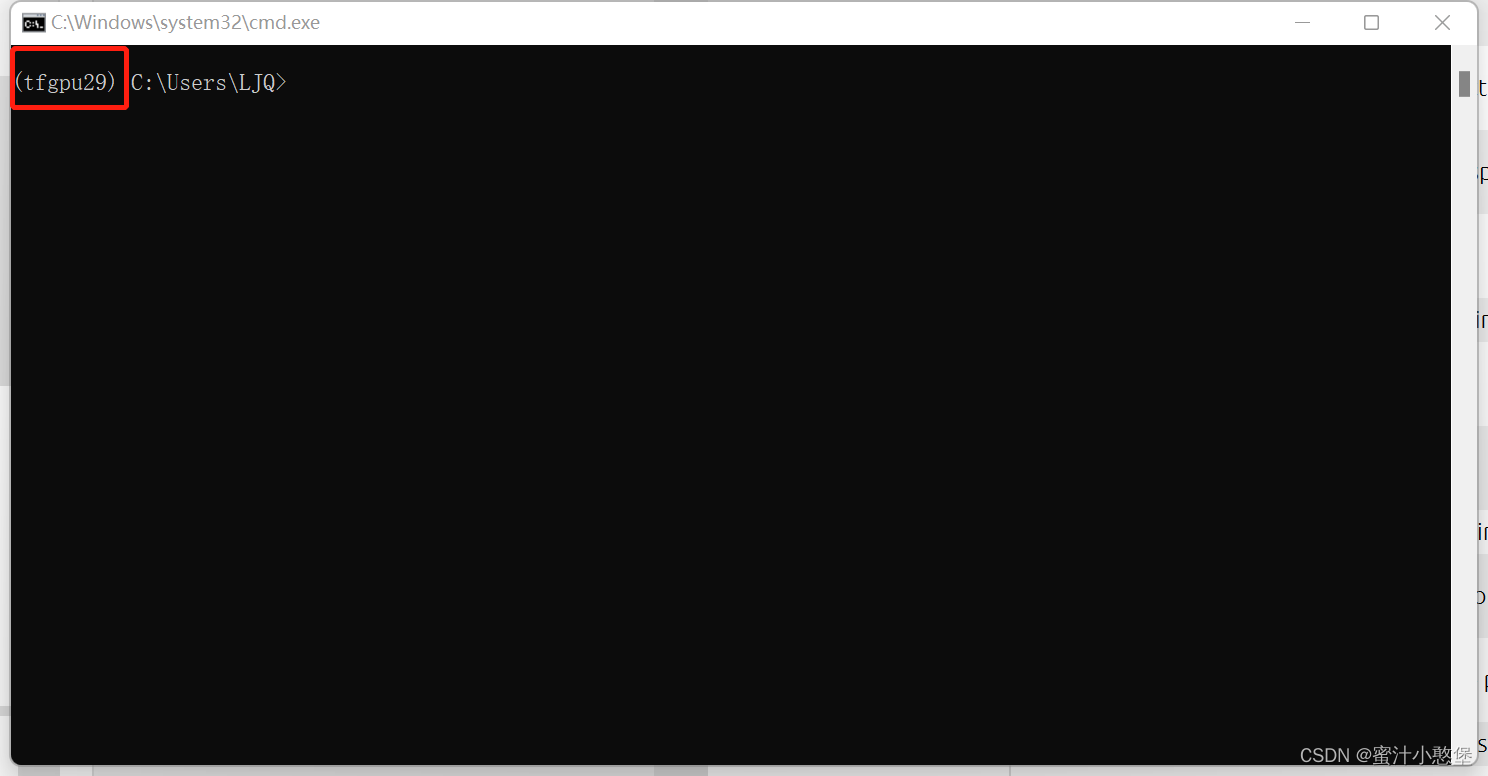 ok,环境创建完毕,接下首先去安装cuDNN和CUDA!然后再回这里使用pip安装tensorflow-gpu相应版本!否则可能会影响安装!!!
ok,环境创建完毕,接下首先去安装cuDNN和CUDA!然后再回这里使用pip安装tensorflow-gpu相应版本!否则可能会影响安装!!!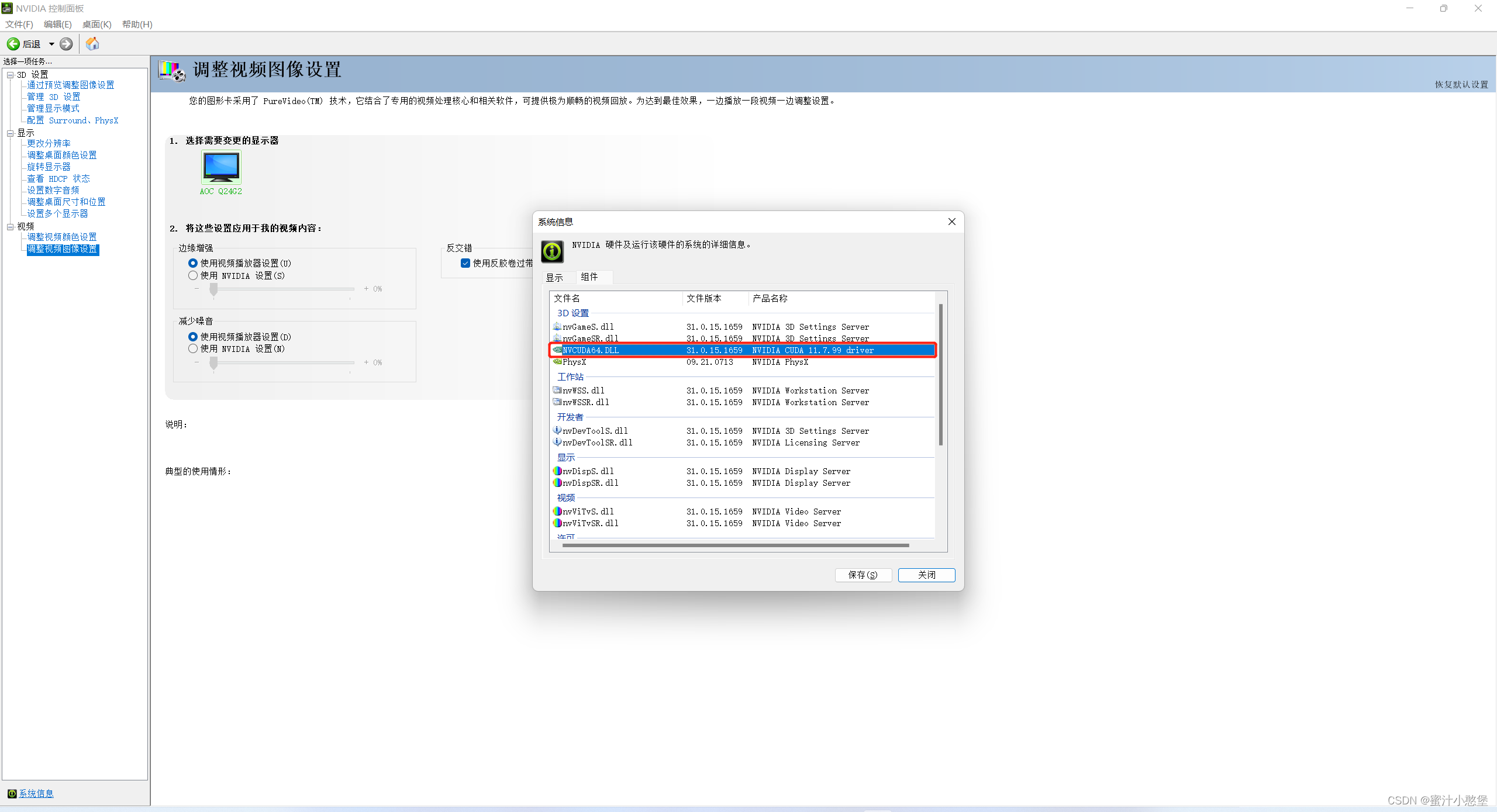 接下来去官网下载CUDA toolkit,链接https://developer.nvidia.com/cuda-toolkit-archive
接下来去官网下载CUDA toolkit,链接https://developer.nvidia.com/cuda-toolkit-archive